装得快U盘启动制作工具基础使用技巧详细介绍
时间:2021-01-06 14:56:04 作者:无名 浏览量:51
装得快U盘启动制作工具是一款功能强大、操作简单的U盘启动制作工具,通过使用该软件能够一键制作USB启动盘,同时还能够直接进行升级启动U盘、初始化启动、模拟启动等等,是电脑装机的必备工具。该软件的操作方法非常简单,打开软件之后我们插入U盘,轻轻点击“一键制作成USB启动盘”即可快速制作,即使是电脑小白能够轻松进行操作。接下来给大家来分享一下该软件中的各项基本操作,帮助小伙伴们更好的上手用这款工具,同时本站提供该软件的下载!
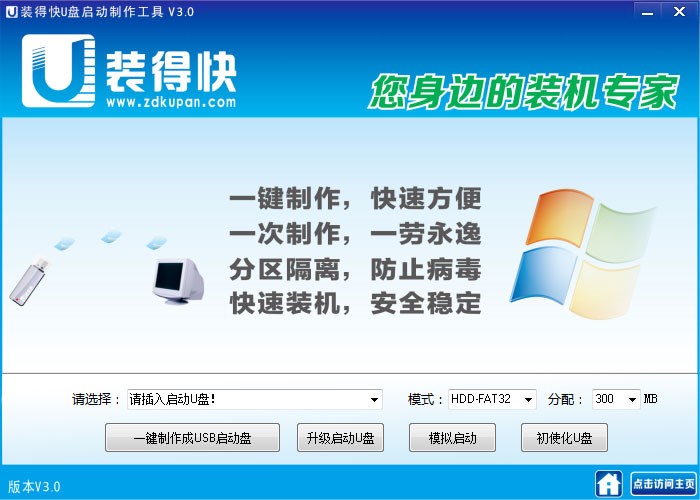
使用说明:
1. 装得快U盘启动制作工具操作简单,我们在电脑中插入U盘之后,在软件中点击选择空白框就能够显示U盘信息。如果电脑中插入多个U盘,就需要在列表中选择我们需要制作的U盘进行操作。
2. 模式选择:一般情况下会默认选择HDD-FAT32,正常情况下就不需要进行更改,直接使用即可,不需要设置。
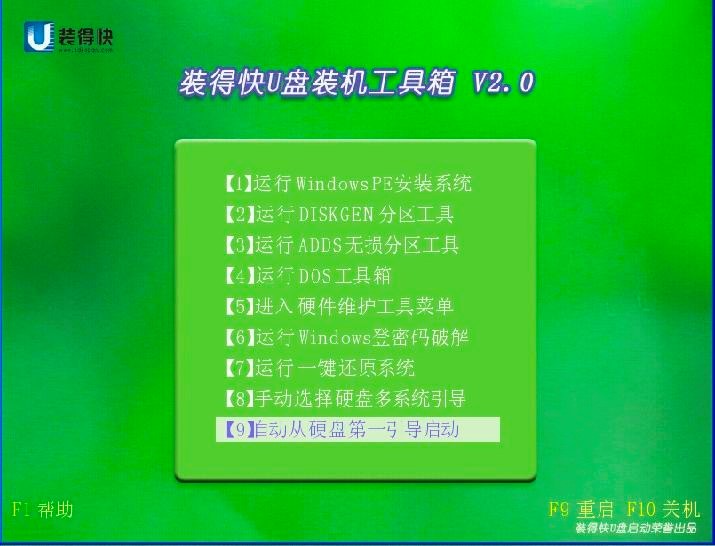
装得快U盘启动制作工具图二
3. 分配:选择划分U盘做为启动盘的空间,该空间就是隐藏空间,不能用来用作存储数据使用。装得快U盘启动制作工具仅为137M,默认的300M足够用,不用进行更改。一般情况下有300M、400M、500M、800M、1000M可供选择。例如:你的U盘是1G的,如果你分配了300M,那么这300M将会放启动文件,做为隐藏分区不可见,另外U盘可做为存储数据的空间就只有剩下的700M了。
4. 以上设置完成后,我们点击“一键制作成USB启动盘”的按钮,就能够将U盘制作成启动盘。
5. 软件中的“升级启动U盘”按钮,主要是针对U盘已经是启动盘的情况,需要重新进行制作才进行点击。点击之后会将会格式化U盘的隐藏分区,并将隐藏分区重新放进新启动文件,可见分区里的数据不会删除。

装得快U盘启动制作工具图三
6. 模拟启动:点击此按钮将模拟启动,主要测试USB启动盘是否制作成功,当点击后出现PE菜单(装得快U盘工具箱)表示制作成功,即可关闭PE界面。
7. 初使化U盘点击该按钮之后就会进行还原,这是在已经做好U盘启动盘之后需要进行的操作,点击之后U盘里的所有数据将会被删除。
装得快U盘启动制作工具 2.1 官方安装版
- 软件性质:国产软件
- 授权方式:免费版
- 软件语言:简体中文
- 软件大小:1 KB
- 下载次数:758 次
- 更新时间:2021/1/3 1:00:33
- 运行平台:WinXP,Win7,...
- 软件描述:本软件为装得快u盘快速启动v2.0正式版,可以将u盘制作成系统启动盘,制作成功后... [立即下载]
相关资讯
相关软件
软件资讯排行
- 荔枝FM成立6年引来了新的纠纷?
- 10000单司机告诉你:滴滴也存在二八定律,怎...
- 炸弹小分队玩法详解 对战小技巧汇总
- 在美柚APP上广告推行投进是怎样做的?
- 手把手教你如何用“天眼查”第一时间发掘短...
- B612——带给你童话感觉的自拍神器
- 携程网怎么抢低价机票 携程抢低价机票技巧
- 知乎里边的小技巧,把握这些你就能轻松做推...
- 如何用作业帮快速寻找答案
- 美团小技巧、你学到了吗?
最新软件资讯
- 超级加密3000软件简介及功能特色大全
- 惠惠购物助手官方下载
- 装得快U盘启动制作工具基础使用技巧详细介绍...
- 新浪微博互粉王功能特点详细介绍及免费下载...
- 腾讯企业QQ电脑版基础功能介绍及免费下载使...
- 应用汇手机官方下载
- NtrQQ显IP插件功能特色详细介绍及免费下载
- 优化博士优化启动项
- 网盘搜索神器(EV网盘搜索器)使用说明
- 闪酷客户端安装介绍
软件教程分类
更多常用电脑软件
更多同类软件专题











